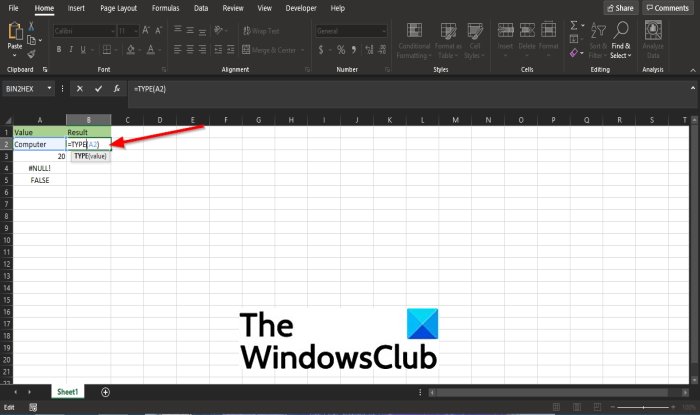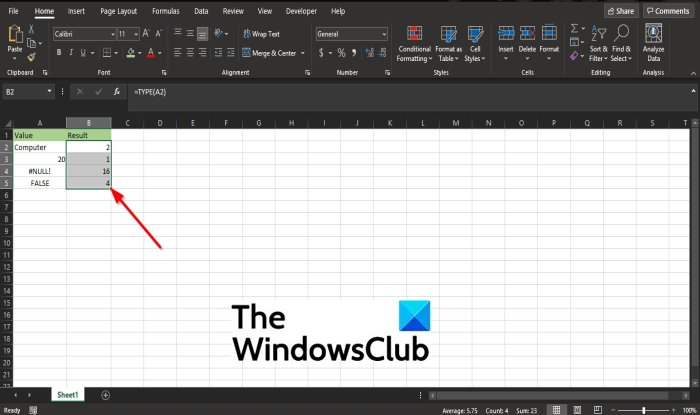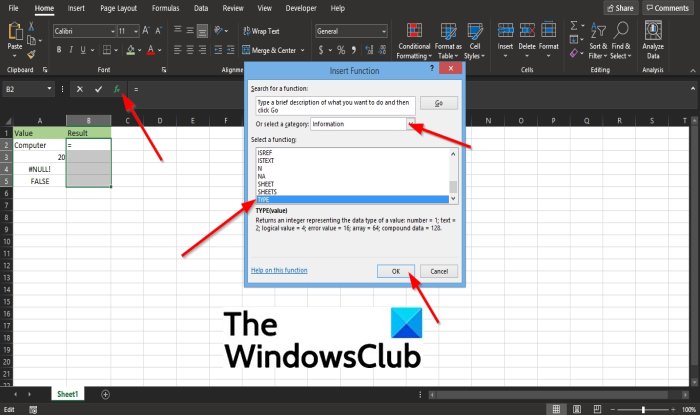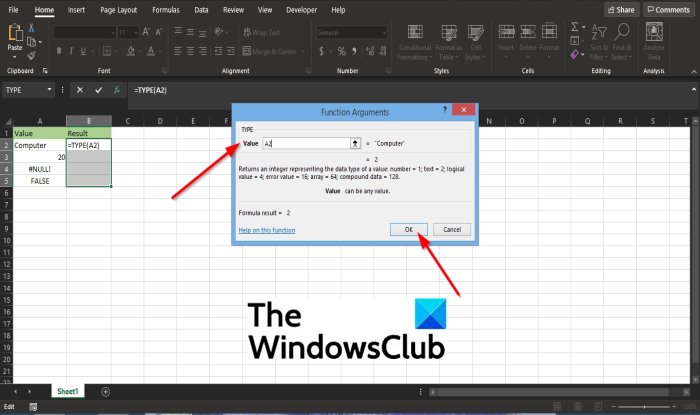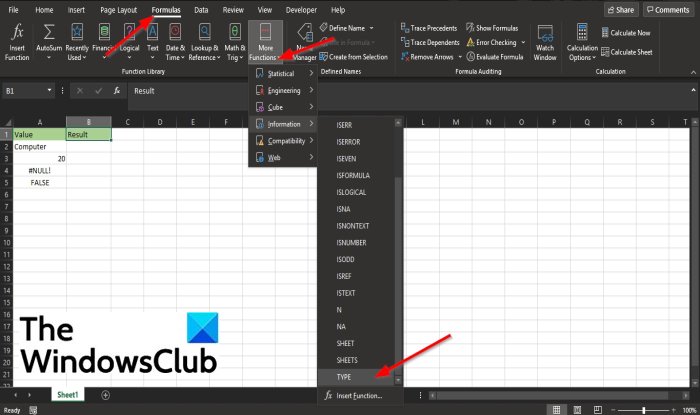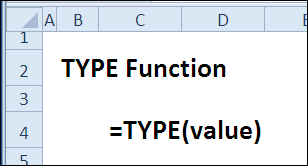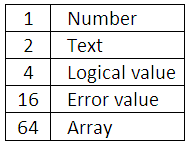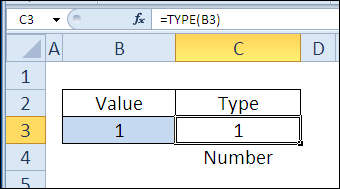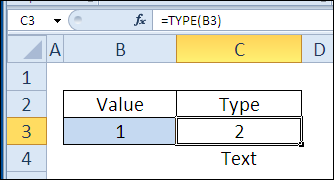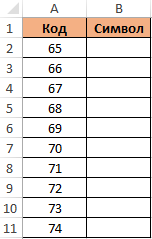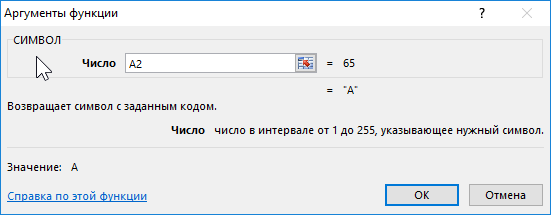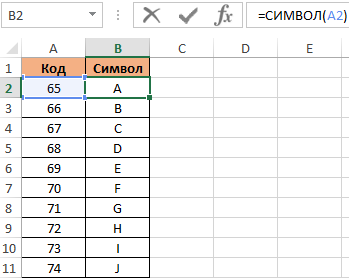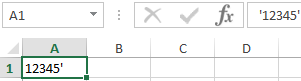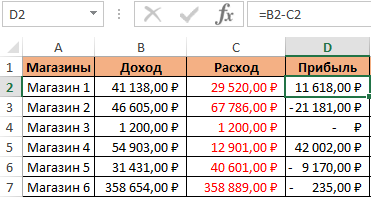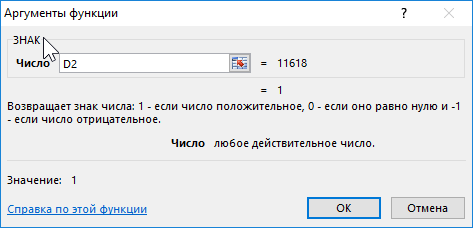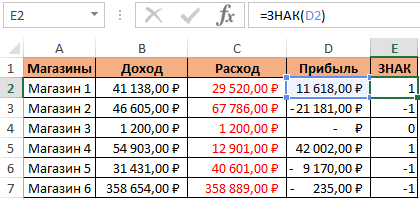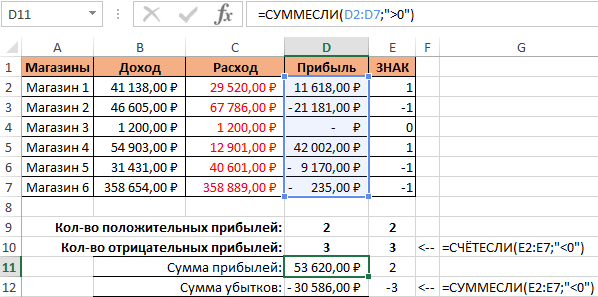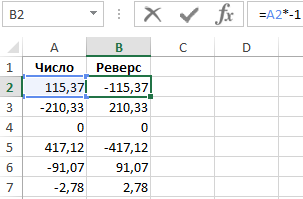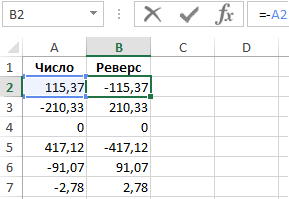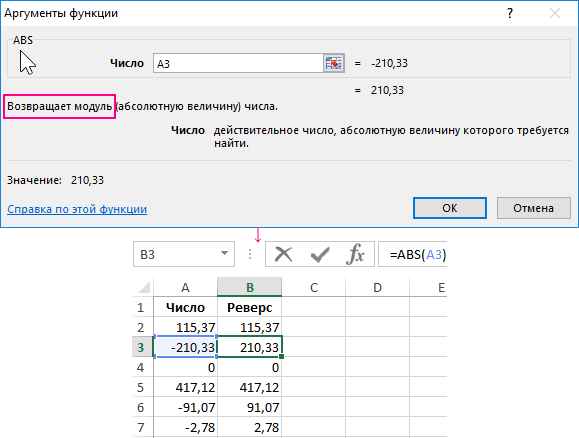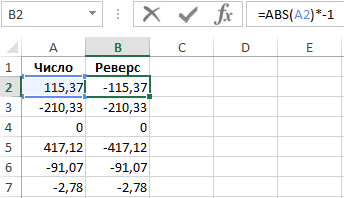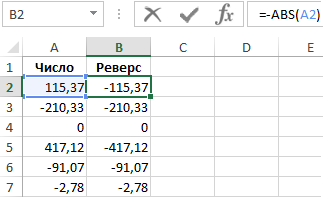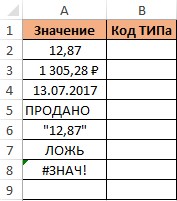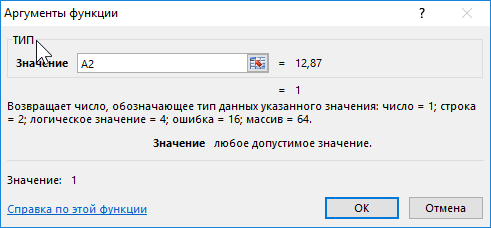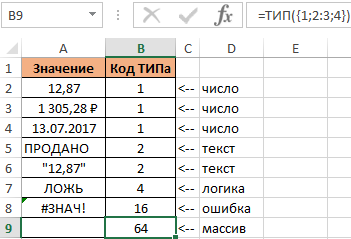Excel для Microsoft 365 Excel для Microsoft 365 для Mac Excel для Интернета Excel 2021 Excel 2021 для Mac Excel 2019 Excel 2019 для Mac Excel 2016 Excel 2016 для Mac Excel 2013 Excel 2010 Excel 2007 Excel для Mac 2011 Excel Starter 2010 Еще…Меньше
В этой статье описаны синтаксис формулы и использование функции ТИП в Microsoft Excel.
Описание
Возвращает тип значения. Функция ТИП используется, когда результаты вычисления другой функции зависят от типа значения в конкретной ячейке.
Синтаксис
ТИП(значение)
Аргументы функции ТИП описаны ниже.
-
Значение Обязательный. Любое значение Microsoft Excel, например число, текст, логическое значение и т. д.
|
Тип значения |
Функция ТИП возвращает |
|---|---|
|
Число |
1 |
|
Текст |
2 |
|
Логическое значение |
4 |
|
Значение ошибки |
16 |
|
Массив |
64 |
|
Составные данные |
128 |
Замечания
-
Функция ТИП особенно удобна, когда используются такие функции, как АРГУМЕНТ и ВВОД, которые допускают данные различных типов. Функция ТИП позволяет выяснить, какой тип данных был возвращен функцией.
-
С помощью функции ТИП нельзя определить, содержится ли в ячейке формула. Эта функция только определяет тип результирующего (отображаемого) значения. Если аргумент «значение» является ссылкой на ячейку, содержащую формулу, функция ТИП возвращает тип результата вычисления формулы.
Пример
Скопируйте образец данных из следующей таблицы и вставьте их в ячейку A1 нового листа Excel. Чтобы отобразить результаты формул, выделите их и нажмите клавишу F2, а затем — клавишу ВВОД. При необходимости измените ширину столбцов, чтобы видеть все данные.
|
Данные |
||
|---|---|---|
|
Климов |
||
|
Формула |
Описание |
Результат |
|
=ТИП(A2) |
Возвращает тип значения в ячейке A2. Текстовый тип обозначается цифрой 2. |
2 |
|
=ТИП(«г-н «&A2) |
Возвращает тип значения «г-н Климов», которое является текстовым. |
2 |
|
=ТИП(2+A2) |
Возвращает тип формулы в C6, которая возвращает 16, тип сообщения об ошибке #VALUE! Сообщение об ошибке #ЗНАЧ! отображено в ячейке C7. |
16 |
|
=(2+A2) |
Значение ошибки, возвращаемое формулой =(2+A2), которая используется в ячейке C2. |
#ЗНАЧ! |
|
=ТИП({1;2:3;4}) |
Возвращает тип массива констант — 64. |
64 |
Нужна дополнительная помощь?
Download PC Repair Tool to quickly find & fix Windows errors automatically
The TYPE function is an information function in Microsoft Excel, and its purpose is to return a number indicating the data type of a value. The user cannot use the TYPE function to determine if the cell contains a formula because the TYPE function only determines the type of displayed value.
Excel TYPE function Formula and Syntax
The Formula for the TYPE function is TYPE(value).
The Syntax for the TYPE function is below:
Value: A Microsoft Excel value, for instance, number, text, logical value, and more. It is required. The TYPE function returns numeric codes that represent the types of values, and there are five categories, namely: Number = 1, Text = 2, Logical value = 4, Error value = 16 and Array = 64.
To use the TYPE function, follow the methods below.
- Launch Excel
- Create a table or use an existing table
- Type the formula for the TYPE function into the cell you want to place the result.
- Press Enter to see the result
Launch Microsoft Excel.
Create a table or use an existing table.
Type the function =TYPE(A2) into the cell you want to place the result.
Then press the enter key to see the result.
A2 contains the value that we want to find the data.
The result for A2 returns the numeric code two, which means the type is Text.
To see the other result in the table, pull the fill handle down.
There are two other methods to use the TYPE function in Excel.
Method one is to click the fx button on the top left of the excel worksheet.
An Insert Function dialog box will appear.
Inside the dialog box in the section, Select a Category, select Information from the list box.
In the section Select a Function, choose the TYPE function from the list.
Then click OK.
A Function Arguments dialog box will open.
In the Value section, input into the entry box the cell A2.
Then click OK to see the result.
Method two is to click the Formulas tab and click the More Functions button in the Function Library group.
In the list, hover the cursor over Information and select the Type Function.
A Function Arguments dialog box will appear.
We hope this tutorial helps you understand how to use the TYPE function in Excel.
Shantel has studied Data Operations, Records Management, and Computer Information Systems. She is quite proficient in using Office software. Her goal is to become a Database Administrator or a System Administrator.
Как определить тип ячейки в Excel?
Иногда требуется определить тип данных в ячейке Excel, например, когда необходимо сравнить два значения. Бывает так, что в одной ячейке содержится текст «0», а в другой цифра 1, и сравнивать их как цифры нельзя.
Для того, чтобы узнать тип данных ячейки существует функция ТИП().
Синтаксис:
ТИП(значение)
Аргументы функции ТИП():
Значение — обязательный аргумент. Любое значение: число, текст, логическое значение и др.
Функция ТИП() возвращает код типа: ТИП(2) вернёт 1, что значит, что это число.
| Тип значения | Результат функции ТИП() |
| Число | 1 |
| Текст | 2 |
| Логическое значение | 4 |
| Значение ошибки | 16 |
| Массив | 64 |
Ячейка с датой определяется как число. Не путайте тип ячейки и формат ячейки!
В Excel это выглядит следующим образом:
Функция ТИП возвращает тип значения.
Описание функции ТИП
Возвращает тип значения. Функция ТИП используется, когда результаты вычисления другой функции зависят от типа значения в конкретной ячейке.
Синтаксис
=ТИП(значение)Аргументы
значение
Обязательный. Любое значение Microsoft Excel, например число, текст, логическое значение и т. д.
| Тип значения | Функция ТИП возвращает |
|---|---|
| Число | 1 |
| Текст | 2 |
| Логическое значение | 4 |
| Значение ошибки | 16 |
| Массив | 64 |
Замечания
- Функция ТИП особенно удобна, когда используются такие функции, как АРГУМЕНТ и ВВОД, которые допускают данные различных типов. Функция ТИП позволяет выяснить, какой тип данных был возвращен функцией.
- С помощью функции ТИП нельзя определить, содержится ли в ячейке формула. Эта функция только определяет тип результирующего (отображаемого) значения. Если аргумент «значение» является ссылкой на ячейку, содержащую формулу, функция ТИП возвращает тип результата вычисления формулы.
Пример
Вчера в марафоне 30 функций Excel за 30 дней мы получали адрес ячейки с помощью функции ADDRESS (АДРЕС) и сочетали её вместе с INDIRECT (ДВССЫЛ), чтобы получить значение ячейки.
В 21-й день марафона мы будем изучать функцию TYPE (ТИП). Она определяет тип данных в ячейке, возвращая соответствующее число.
Итак, давайте изучим теорию и практику, касаемо функции TYPE (ТИП). Если у Вас есть дополнительная информация или примеры, пожалуйста, делитесь ими в комментариях.
Содержание
- Функция 21: TYPE (ТИП)
- Как можно использовать функцию TYPE (ТИП)?
- Синтаксис TYPE (ТИП)
- Ловушки TYPE (ТИП)
- Пример 1: Получаем число, идентифицирующее значение в ячейке
- Пример 2: Проверяем, что в ячейке находится число, перед выполнением умножения
Функция 21: TYPE (ТИП)
Функция TYPE (ТИП) возвращает число, которое определяет тип данных.
Вот список значений и соответствующих типов данных:
Как можно использовать функцию TYPE (ТИП)?
Функция TYPE (ТИП) может сказать Вам, какого рода данные содержатся в ячейке. В свою очередь такие логические функции, как ISERROR (ЕОШИБКА), ISTEXT (ЕТЕКСТ) и им подобные, также проверяют ячейку на наличие конкретного типа данных. Если же Вам просто нужно узнать, что содержится в ячейке, то с помощью функции TYPE (ТИП) можно:
- Получить число, идентифицирующее значение в ячейке.
- Удостоверится, что в ячейке содержится числовое значение, перед выполнением умножения.
Синтаксис TYPE (ТИП)
Функция TYPE (ТИП) имеет вот такой синтаксис:
TYPE(value)
ТИП(значение)
- value (значение) – может быть текстом, числом, ошибкой или любым другим значением.
Ловушки TYPE (ТИП)
К сожалению, функция TYPE (ТИП) не сможет определить содержится ли в ячейке формула. Она показывает тип содержимого ячейки или результата, возвращаемого формулой.
Для некоторых версий Excel справка Microsoft ошибочно сообщала, что функция TYPE (ТИП) возвращает число 8, если в ячейке содержится формула. Это не так! Позже ошибка была исправлена.
Пример 1: Получаем число, идентифицирующее значение в ячейке
Функция TYPE (ТИП) возвращает число, основываясь на типе данных, поэтому с её помощью Вы можете узнать, что находится в ячейке. Например, если Вы введёте 123 в ячейке B3, результатом формулы будет 1, т.е. число.
=TYPE(B3)
=ТИП(B3)
Однако, если перед числом поставить апостроф, результатом функции TYPE (ТИП) будет 2, т.е. текст.
Пример 2: Проверяем, что в ячейке находится число, перед выполнением умножения
Можно использовать функцию TYPE (ТИП) вместе с CHOOSE (ВЫБОР), чтобы перемножать корректные числовые значения, либо выводить определенное сообщение, если введён другой тип данных.
=CHOOSE(MIN(TYPE(B3),3),B3*C3,"No text","Enter Qty")
=ВЫБОР(МИН(ТИП(B3);3);B3*C3;"No text";"Enter Qty")
Оцените качество статьи. Нам важно ваше мнение:
Иногда бывает непонятно, какие данные записаны в ячейке. Как правило путаница происходит между текстовым и числовым форматом. Главная проблема такой путаницы — не считаются формулы. Можем ли мы определить тип данных в ячейке формулой, чтобы использовать его в дальнейших вычислениях? Да можем, а поможет функция ТИП, почти неизвестная даже опытным пользователям Excel.
Распознать, какого типа данные в ячейке и возвратить признак этих данных, бывает очень полезно. Самая частая потребность в такой возможности, когда надо разобрать большой массив данных, например, из присланной выгрузки из другой информационной системы. Пример ниже, но сначала разберем как работает функция ТИП в Excel.
Содержание
- Функция ТИП в Excel
- Как определить тип данных в ячейке и использовать их в вычислениях?
- Похожие статьи
Функция ТИП в Excel
ТИП стала доступна начиная с версии продукта 2007. Как и любая функция имеет свой синтаксис с одним аргументом и возвращает 5 чисел. 1 если данные число, 2 если текст, 4 — логическое выражение, ошибка — 16 и массив 64. Почему 16 и 64, не спрашивайте, ответа я не нашел. Наглядно, как работает функция, показано на картинке:
Важно отметить, что ТИП не сможет разобрать формула в ячейке или значение, она возвращает свое значение исходя из результатов вычисления формулы или соответственно значения в ячейке.
Как определить тип данных в ячейке и использовать их в вычислениях?
Предположим, вам прислали большой набор данных, в которых перемешаны текстовые и числовые значения. Например, это список мероприятий по датам в городах в одном столбце. Вам надо отделить «мух от котлет».
Как вы видите, в столбце В я применил функцию ТИП, соответственно, когда в столбце А у нас число, функция ТИП возвращает 1. Далее уже можно использовать эти данные, как вам необходимо.
Пример прикладываю.
В Excel часто необходимо использовать при вычислениях значения, которые повязанных с символами, знаком числа и типом.
Для этого используются следующие функции:
- СИМВОЛ;
- ТИП;
- ЗНАК.
Функция СИМВОЛ дает возможность получить знак с заданным его кодом. Функция используется, чтоб преобразовать числовые коды символов, которые получены с других компьютеров, в символы данного компьютера.
Функция ТИП определяет типы данных ячейки, возвращая соответствующее число.
Функция ЗНАК возвращает знак числа и возвращает значение 1, если оно положительное, 0, если равно 0, и -1, когда – отрицательное.
Примеры использования функций СИМВОЛ, ТИП и ЗНАК в формулах Excel
Пример 1. Дана таблица с кодами символов: от 65 – до 74:
Необходимо с помощью функции СИМВОЛ отобразить символы, которые соответствуют данным кодам.
Для этого введем в ячейку В2 формулу следующего вида:
Аргумент функции: Число – код символа.
В результате вычислений получим:
Как использовать функцию СИМВОЛ в формулах на практике? Например, нам нужно отобразить текстовую строку в одинарных кавычках. Для Excel одинарная кавычка как первый символ – это спец символ, который преобразует любое значение ячейки в текстовый тип данных. Поэтому в самой ячейке одинарная кавычка как первый символ – не отображается:
Для решения данной задачи используем такую формулу с функцией =СИМВОЛ(39)
Также данную функцию полезно применять, когда нужно формулой сделать перенос строки в ячейке Excel. И для других подобного рода задач.
Значение 39 в аргументе функции как вы уже догадались это код символа одинарной кавычки.
Как посчитать количество положительных и отрицательных чисел в Excel
Пример 2. В таблице дано 3 числа. Вычислить, какой знак имеет каждое число: положительный (+), отрицательный (-) или 0.
Введем данные в таблицу вида:
Введем в ячейку E2 формулу:
Аргумент функции: Число – любое действительное числовое значение.
Скопировав эту формулу вниз, получим:
Сначала посчитаем количество отрицательных и положительных чисел в столбцах «Прибыль» и «ЗНАК»:
А теперь суммируем только положительные или только отрицательные числа:
Как сделать отрицательное число положительным, а положительное отрицательным? Очень просто достаточно умножить на -1:
Можно еще упростить формулу, просто поставить знак оператора вычитания – минус, перед ссылкой на ячейку:
Но что, если нужно число с любым знаком сделать положительным? Тогда следует использовать функцию ABS. Данная функция возвращает любое число по модулю:
Теперь не сложно догадаться как сделать любое число с отрицательным знаком минус:
Или так:
Проверка какие типы вводимых данных ячейки в таблице Excel
Пример 3. Используя функцию ТИП, отобразить тип данных, которые введены в таблицу вида:
Функция ТИП возвращает код типов данных, которые могут быть введены в ячейку Excel:
| Типы данных | Код |
| Числовой | 1 |
| Текстовый | 2 |
| Логический | 4 |
| Значение ошибки | 16 |
| Массив | 64 |
Введем формулу для вычисления в ячейку В2:
Аргумент функции: Значение – любое допустимое значение.
В результате получим:
Скачать примеры функций СИМВОЛ ЗНАК ТИП в Excel
Таким образом с помощью функции ТИП всегда можно проверить что на самом деле содержит ячейка Excel. Обратите внимание что дата определяется функцией как число. Для Excel любая дата — это числовое значение, которое соответствует количеству дней, прошедших от 01.01.1900 г до исходной даты. Поэтому каждую дату в Excel следует воспринимать как числовой тип данных отображаемый в формате ячейки – «Дата».
Функция TYPE возвращает тип заданного значения.
Синтаксис
=TYPE (value)
аргументы
- Значение (обязательно): значение, тип которого мы хотим проверить.
Возвращаемое значение
Функция ТИП возвращает числовое значение.
Примечания к функциям
- Функция TYPE возвращает числовой код, представляющий тип значения в 5 категориях:
- число = 1
- текст = 2
- логическое значение = 4
- значение ошибки = 16
- массив = 64
- Когда ссылка на ячейку в качестве аргумента пуста, функция ТИП возвращает 1 в качестве результата.
- Вы не можете использовать ТИП, чтобы определить, содержит ли ячейка формулу, потому что ТИП оценивает только результат.
- Функция ТИП полезна, когда мы хотим узнать, какой тип данных возвращает другая функция или формула, которые могут возвращать значения разных типов.
Пример
Чтобы узнать типы значений данных, представленных в таблице ниже, выполните следующие действия.
1. Пожалуйста, скопируйте приведенную ниже формулу в ячейку D4, затем нажмите клавишу Enter, чтобы получить результат.
=ТИП (B4)
2. Выберите эту ячейку результатов и перетащите ее маркер автозаполнения вниз, чтобы получить остальные результаты.
3. Чтобы получить тип значения ячейки B8, скопируйте приведенную ниже формулу в ячейку D8, затем нажмите клавишу Enter, чтобы получить результат.
=ТИП (1,2,3 {})
Заметки:
- Мы также можем напрямую ввести значение в формулу. Например, формулу в ячейке D4 можно изменить на:
=ТИП (100)
- Когда значение является массивом, если вы вводите ссылку на ячейку для этого значения массива в формуле, функция ТИП будет обрабатывать его как текст и возвращать результат как 2. Вам нужно ввести массив в качестве аргумента непосредственно в формулу, чтобы получить правильный результат 64.
Относительные функции:
-
Excel EVEN Функция
Функция EVEN округляет числа от нуля до ближайшего четного целого числа.
-
Excel EXP Функция
Функция EXP возвращает результат возведения константы e в энную степень.
Лучшие инструменты для работы в офисе
Kutools for Excel — Помогает вам выделиться из толпы
Хотите быстро и качественно выполнять свою повседневную работу? Kutools for Excel предлагает 300 мощных расширенных функций (объединение книг, суммирование по цвету, разделение содержимого ячеек, преобразование даты и т. д.) и экономит для вас 80 % времени.
- Разработан для 1500 рабочих сценариев, помогает решить 80% проблем с Excel.
- Уменьшите количество нажатий на клавиатуру и мышь каждый день, избавьтесь от усталости глаз и рук.
- Станьте экспертом по Excel за 3 минуты. Больше не нужно запоминать какие-либо болезненные формулы и коды VBA.
- 30-дневная неограниченная бесплатная пробная версия. 60-дневная гарантия возврата денег. Бесплатное обновление и поддержка 2 года.
Вкладка Office — включение чтения и редактирования с вкладками в Microsoft Office (включая Excel)
- Одна секунда для переключения между десятками открытых документов!
- Уменьшите количество щелчков мышью на сотни каждый день, попрощайтесь с рукой мыши.
- Повышает вашу продуктивность на 50% при просмотре и редактировании нескольких документов.
- Добавляет эффективные вкладки в Office (включая Excel), точно так же, как Chrome, Firefox и новый Internet Explorer.
Комментарии (0)
Оценок пока нет. Оцените первым!
В этом учебном материале вы узнаете, как использовать Excel функцию ТИП с синтаксисом и примерами.
Описание
Microsoft Excel функция ТИП возвращает тип значения.
Функция ТИП — это встроенная в Excel функция, которая относится к категории информационных функций.
Её можно использовать как функцию рабочего листа (WS) в Excel.
Как функцию рабочего листа, функцию ТИП можно ввести как часть формулы в ячейку рабочего листа.
Синтаксис
Синтаксис функции ТИП в Microsoft Excel:
ТИП(значение)
Аргументы или параметры
- значение
- Это может быть текст, числа, логические значения (ИСТИНА или ЛОЖЬ), массивы или ошибки.
Значение Возвращенное Число 1 Текст 2 Логическое значение (например: ИСТИНА или ЛОЖЬ) 4 Значение ошибки 16 Массив 64
Возвращаемое значение
Функция ТИП возвращает числовое значение.
Применение
- Excel для Office 365, Excel 2019, Excel 2016, Excel 2013, Excel 2011 для Mac, Excel 2010, Excel 2007, Excel 2003, Excel XP, Excel 2000
Тип функции
- Функция рабочего листа (WS)
Пример (как функция рабочего листа)
Рассмотрим несколько примеров функции Excel ТИП, чтобы понять, как использовать Excel функцию ТИП как функцию рабочего листа в Microsoft Excel:
На основании, приведенной выше электронной таблицы Excel, будут возвращены следующие примеры функции ТИП:
|
=ТИП(A2) Результат: 16 =ТИП(A3) Результат: 2 =ТИП(A4) Результат: 1 =ТИП(«Microsoft») Результат: 2 =ТИП(121354) Результат: 1 |